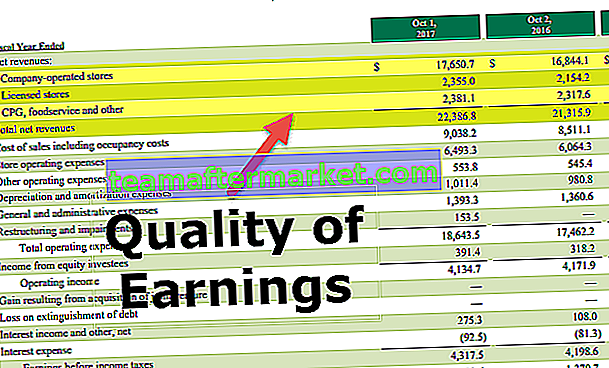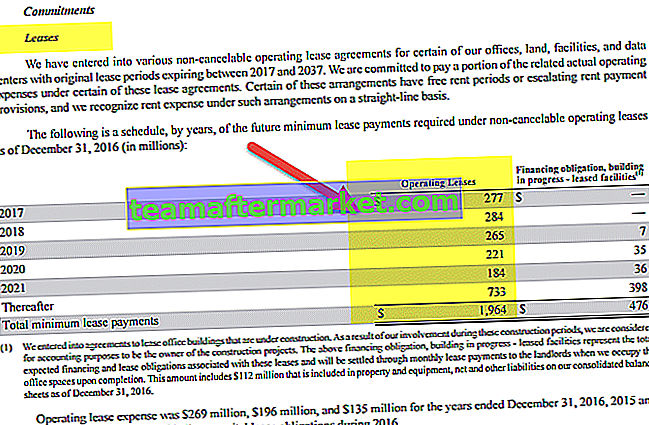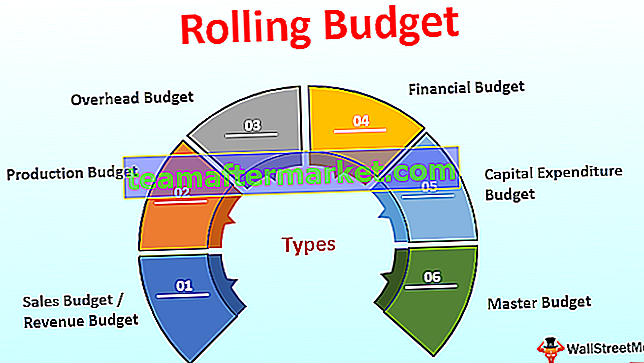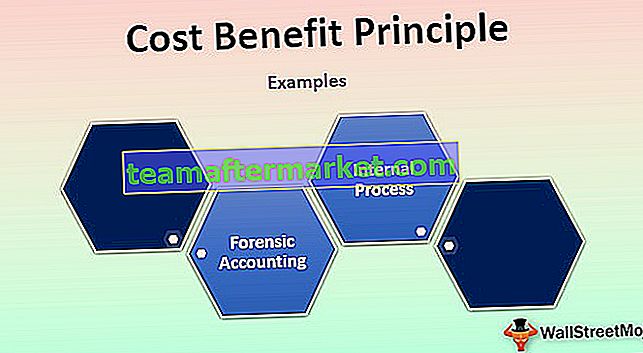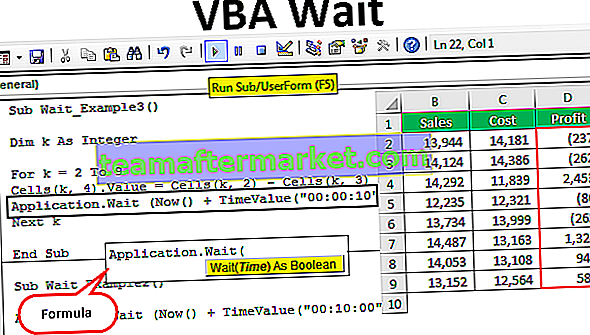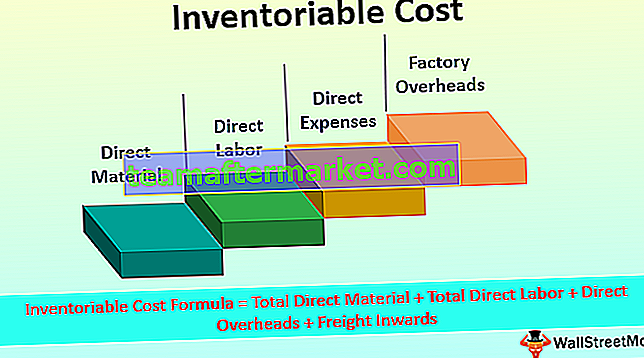Quels sont les quadrillages dans Excel?
Les quadrillages sont de petites lignes faites de points pour diviser les cellules les unes des autres dans une feuille de calcul, les quadrillages sont peu invisibles ils sont disponibles dans l'onglet de mise en page et il y a une case à cocher qui doit être cochée pour activer le quadrillage et décochez-la pour désactiver quadrillage.
Expliqué
Il vous aide à définir la limite de chaque cellule, ce qui permet de séparer les données en conséquence. Gridline vous aide à catégoriser les données et à les organiser de manière à ce que vous puissiez clairement voir et séparer les données en conséquence.
- Les quadrillages sont les lignes gris clair qui séparent les cellules, les lignes et les colonnes d'une feuille de calcul, ce qui est normalement utilisé dans la programmation informatique pour suivre / conserver les enregistrements ou les informations. Microsoft Excel et Google Spreadsheet sont deux des applications les plus remarquables qui utilisent des quadrillages.
- Les quadrillages sont principalement utilisés dans Microsoft Excel pour séparer les données dans une cellule car Excel contient beaucoup de données, nécessite des lignes verticales et horizontales qui vous aident à organiser et à classer les données. En utilisant des quadrillages, vous pourrez créer le tableau de vos données selon vos besoins.
# 1 Comment ajouter des lignes de quadrillage dans une feuille de calcul Excel?
Vous pouvez télécharger ce modèle Excel de quadrillage ici - Modèle Excel de quadrillage- Étape 1: accédez à l'onglet Affichage dans la barre d'outils Excel.

- Étape 2: Cochez la case Gridline pour afficher le quadrillage dans une feuille Excel.

- Étape 3: Une fois que vous avez coché la case, vous pourrez maintenant voir le quadrillage sur le classeur comme indiqué ci-dessous.

# 2 Comment supprimer le quadrillage de la feuille de calcul entière?
- Étape 1: Sélectionnez les données requises ou le classeur entier ou vous pouvez utiliser le raccourci dans Excel Ctrl + A pour sélectionner la feuille de calcul entière. puis allez à l'onglet Affichage dans la barre d'outils Excel. Et puis décochez la case Gridline pour supprimer les lignes de quadrillage de la feuille:

- Étape 2: Une fois que vous décochez la case, il masquera automatiquement tous les quadrillages de la feuille de calcul.

# 3 Comment masquer le quadrillage de la cellule spécifique ou particulière?
- Étape 1: Sélectionnez la plage de cellules à partir de laquelle vous souhaitez supprimer le quadrillage Excel.

- Étape 2: Faites un clic droit sur la plage que vous avez sélectionnée et choisissez Formater les cellules dans le menu contextuel qui s'affiche dans la boîte de dialogue.

- Étape 3: Accédez à l'onglet Bordure sous l'onglet Format de cellule.

- Étape 4: Sélectionnez la couleur blanche et appuyez sur les boutons Contour et Intérieur sous l'option Préréglages affichée sous l'onglet Bordure. Appuyer sur OK.

- Étape 5: Après avoir cliqué sur OK, il masquera le quadrillage de cette plage particulière que vous avez sélectionnée.

# 4 Comment imprimer une feuille Excel avec des lignes de quadrillage?
- Étape 1: Accédez à l'onglet de mise en page dans la barre d'outils Excel pour voir l'option de quadrillage.

- Étape 2: Dans le groupe Options de feuille sur le côté droit, dans l'option Quadrillage, cochez la case Imprimer Excel.

- Étape 3: Une fois que vous avez activé cette option, lors de l'impression de la feuille de calcul, vous pourrez voir le quadrillage. Vous pouvez jeter un œil à la capture d'écran ci-dessous

Avantages
- Les lignes de quadrillage peuvent être personnalisées selon votre choix de couleur, d'épaisseur et même le motif.
- Masquer ou activer l'option d'une ligne de quadrillage dans la barre d'outils.
- Cette option ne nécessite pas de paramètres supplémentaires.
- En un seul clic, vous pouvez masquer / afficher les lignes de la grille Excel.
- Il est très pratique d'afficher le quadrillage car vous aide à organiser les données.
Désavantages
- Lors de l'impression d'une feuille de calcul Excel, le quadrillage ne peut pas être imprimé.
- Les quadrillages sont de couleur trop claire.
- Les personnes aveugles aux couleurs ne pourront pas voir la couleur et l'identifier.
- Le quadrillage ne peut pas être personnalisé.
Choses à retenir
- Si vous souhaitez qu'Excel affiche / masque le quadrillage dans deux ou plusieurs feuilles, maintenez la touche Ctrl enfoncée et cliquez sur les onglets de la feuille (ce qui est obligatoire) à la fin de la fenêtre Excel. Vous pouvez maintenant voir que des modifications particulières seront appliquées à toutes les feuilles de calcul sélectionnées.
- Si vous souhaitez masquer ou afficher le quadrillage de la feuille de calcul entière, décochez simplement l'option Quadrillage pour masquer les lignes et cochez la case pour afficher les lignes.
- Supprimez le quadrillage une fois votre travail terminé, car vous êtes parfois confus lorsque vous masquez le quadrillage.
- Lorsque vous souhaitez imprimer le classeur Excel, veillez à utiliser des bordures afin qu'il puisse être imprimé.
- Vous pouvez également utiliser la touche de raccourci sur le clavier, appuyez sur ALT + W + VG pour afficher ou masquer le quadrillage.
- Vous pouvez également supprimer / masquer le quadrillage en appliquant une couleur d'arrière-plan «sans remplissage» aux cellules / plage sélectionnée dans la feuille de calcul.